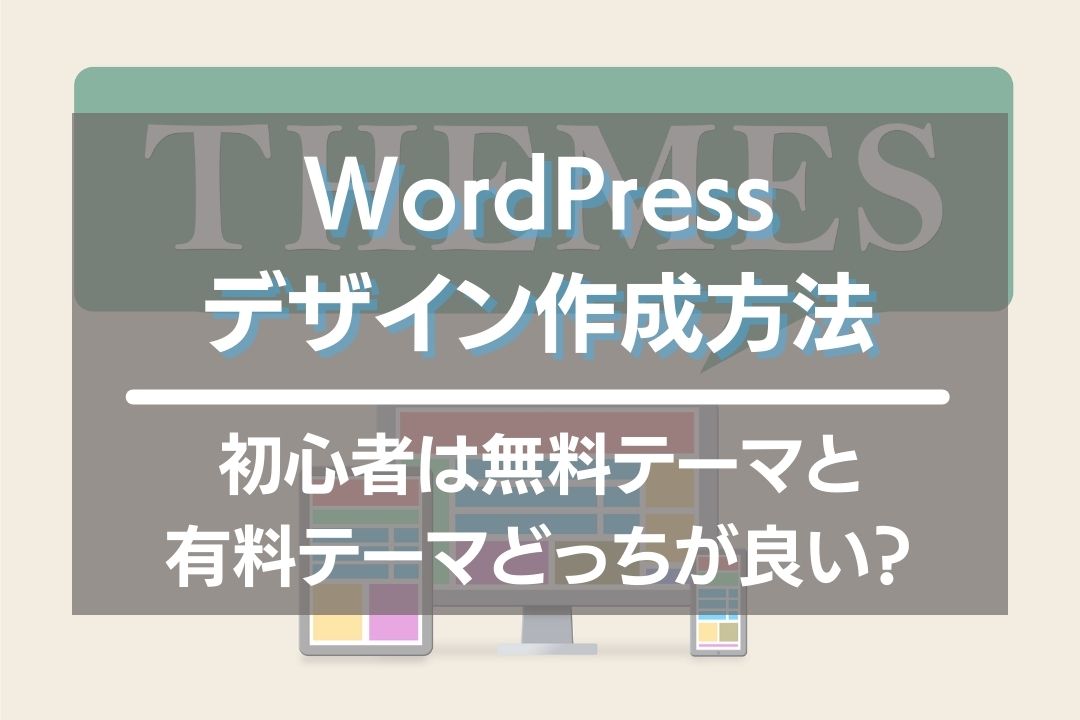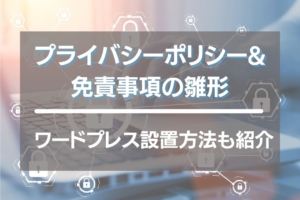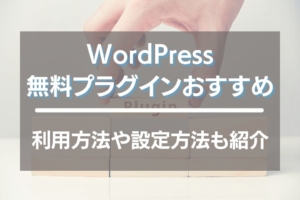ワードプレスブログのデザインはどうやって変更するの?
初心者は無料テーマと有料テーマどっちがいいのかな?
ワードプレスでブログを始めるとブログのデザインが気になり、自分好みに変更したいですよね。
しかし先に結論を言うと初心者はデザインを気にする必要は一切ありません。
無料テーマ・有料テーマのデフォルトのままでOKです。
そもそも中身の無いブログを見に来る人はいないので、まずはブログの中身(記事)を増す必要があります。
とはいえ、将来的にはデザインを変更する必要がありますのでその理由と方法についても紹介していきます。
ワードプレスデザインを変更する必要性

・自分好みになる
・読者が見やすくなる
・SEOに効果的
自分好みになる
自分好みにデザインしたブログは愛着が湧きますよね。
好きなようにデザインすることはモチベーションUPにも繋がります。
ただし、初心者がデザインを始めるとここでかなり時間を取られます。
デザインは必要最低限にとどめておいて残りはもっと記事が増えたらやるというメリハリが非常に大切になります。
読者が見やすくなる
色の統一感が無かったり、重要な個所が赤色になっていなかったり、マーカー線が無いとどこが重要なのかわかりづらいですよね。
さらに読者が知りたい情報をすぐに見つけれるようにデザインすることも大切で結果として全て読者のためになります。
読者のためになると求められるブログになり、アクセスが増えて収益を増加するきっかけを掴むことができます。
SEOに効果的
「全然読まれない=必要のないブログ」ということです。
初心者の頃は読まれないのが当然なので気にする必要はありませんが、3か月以上運営して月間PVが100とかだとかなりまずいですね…
もちろん記事数にもよるので運営期間が全てというわけでありませんが、綺麗な整ったデザインにすることで「読まれるブログ=求めれるブログ」になるとユーザーの役に立っているということでSEOに対する評価も上がる傾向にあります。
SEOに直接関係があるというよりは間接的に関連があるということですね。
ワードプレスデザイン変更方法

ここでいうデザイン変更方法とは「無料テーマ」及び「有料テーマ」を利用したデザイン変更方法になります。
テーマを利用したあとに、細かい色合いだったり、配置だったり設定できるのですが今回は割愛します。
種類やおすすめは次の見出しで説明しています。
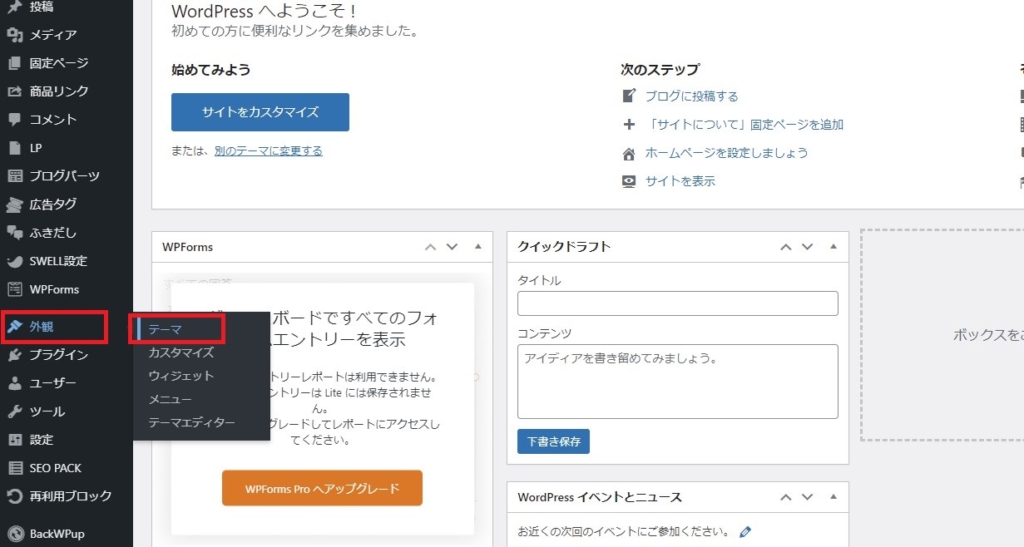
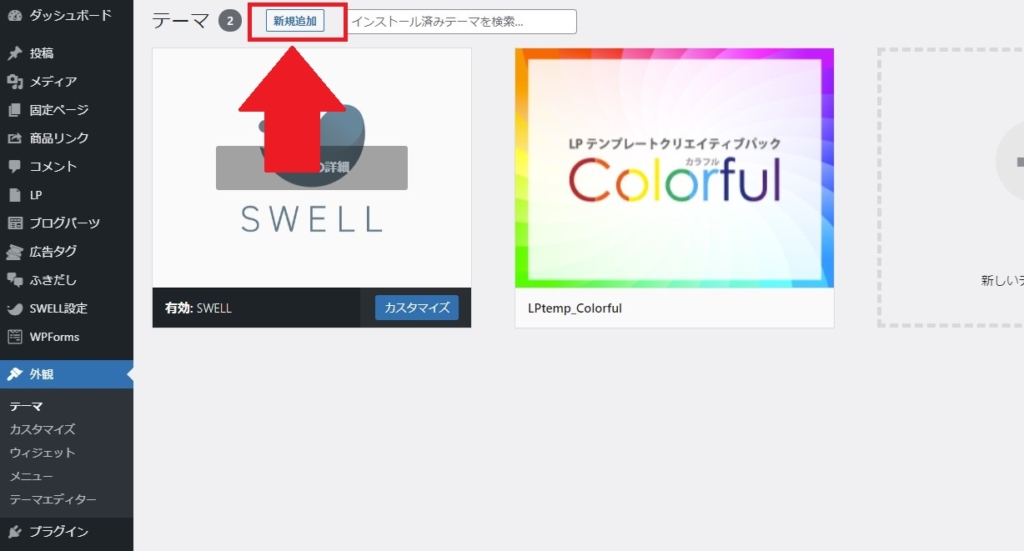
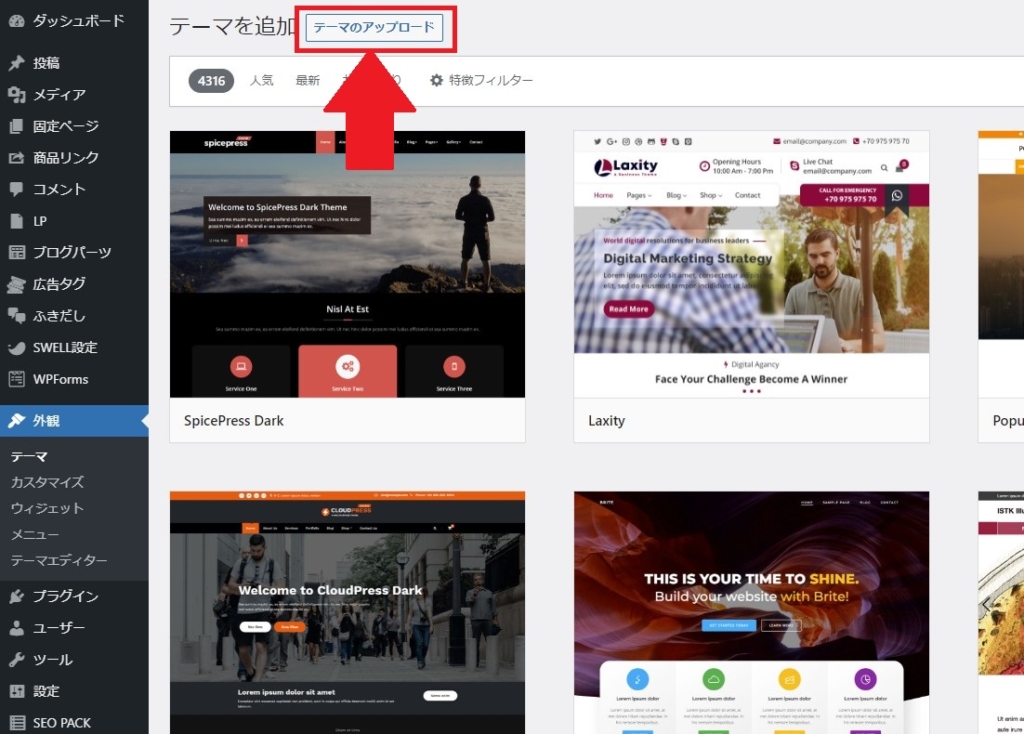
ダウンロードした使いたいテーマを「ファイルを選択」に挿入し、「今すぐインストール」を押す
利用テーマは「ZIPファイルのまま」挿入してください。
ファイルを解凍しないでください。
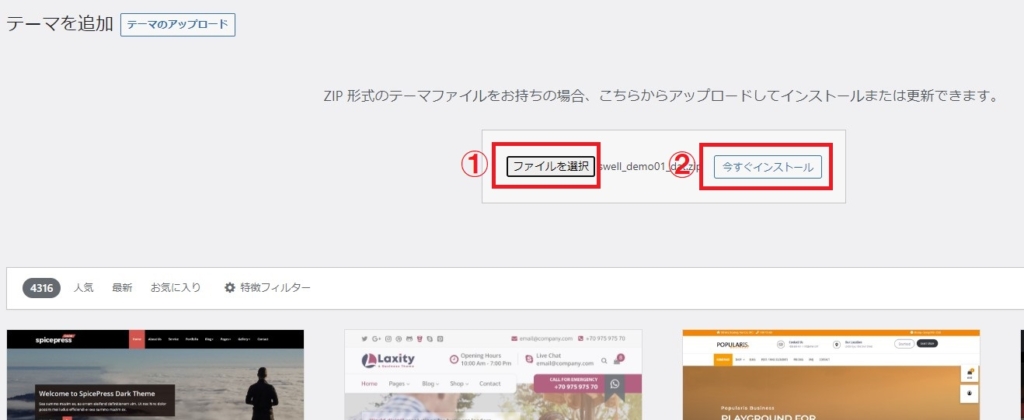
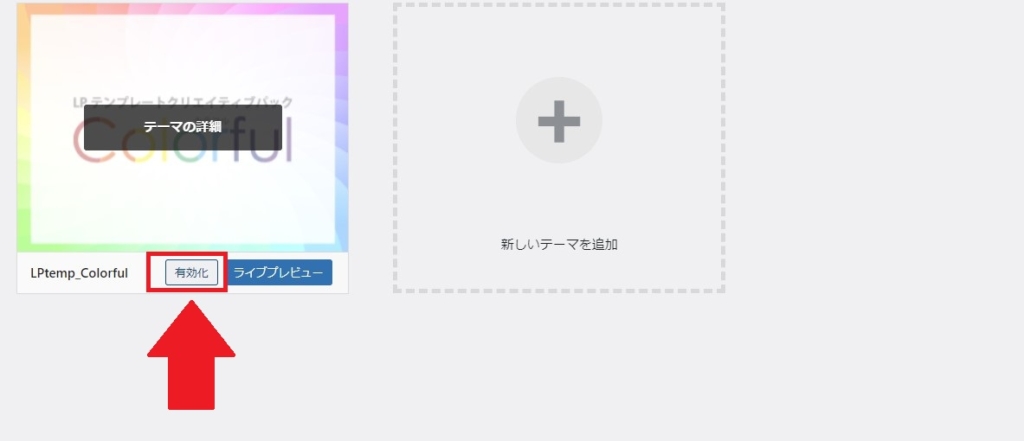
これでブログTOPページに移行するとダウンロードしたテーマがブログに反映されています。
初心者の場合はとりあえずこのままでいいです。
ワードプレスデザイン初心者は無料と有料テーマどっちがおすすめ?

結論から言うと「有料テーマ」がおすすめです。
もちろんメリット・デメリットはありますので、それぞれのテーマの特徴や種類を紹介していきます。
無料テーマの特徴と種類
メリットとしては「無料で利用ができる」これに尽きますね。
無料なので一切リスクはありませんので、手軽に利用できるのがポイントです。
一方デメリットとしては、機能が少ないうえにカスタムするにはコード入力が必要となるため専門的な知識が無いと簡単にはデザインを変更することができません。
ただ、ネット上でコードをコピーするだけで、利用できるように紹介している記事もあるのでそちらを参考にすれば最低限のカスタムはすることができます。
【種類】
・Cocoon(コクーン)
⇒人気NO,1で迷ったらコレ!
・Xeory(セオリー)
⇒バズ部が作成した無料テーマ
・LION MEDIA / LION BLOG(ライオンメディア/ライオンブログ)
⇒有料テーマTHETHORの開発会社の無料テーマ
無料テーマはたくさんありますが、基本この3つのどれかで良いと思います。
むしろ無料テーマなら「Cocoon一択」でも良いくらい利用者が多く評判の良いテーマです。
有料テーマの特徴と種類
有料テーマは無料と比べ物にならないくらい痒い所に手が届くテーマです。
そのため欲しかった機能があるのはもちろん初心者でも簡単に設定変更が可能です。
またSEO対策も実施済みなので、プラグインを導入してSEO対策を追加する必要がほとんどなくブログを書くことに集中できます。
デメリットとしてはお金がかかることですね。
だいたい1万5,000円前後のテーマが多いですが、買い切りで今後ブログを2つ3つと作成した際にも同じテーマを活用できるため、初期費用はかかりますが、今後も役に立つのでコスパは良いです。
【種類】
・AFFINGER(アフィンガー)
⇒ビジネス系、ブログ運営記事などにおすすめ
・SANGO(サンゴ)
⇒POPで優しい雰囲気が好きな方におすすめ
・JIN(ジン)
⇒シンプルかつカッコよさのあるテーマ
・THETHOR(ザトール)
⇒集客と収益の結果にこだわったテーマ
・Diver(ダイバー)
⇒簡単にハイスペックを実現できるテーマ
・SEWLL(スウェル)
⇒当ブログも利用でカスタムのしやすさが圧倒的
おすすめは当ブログでも利用している SEWLL(スウェル) ですが、有料テーマに関してはデザインの好みもありますので実際にサイトにアクセスしてどんな雰囲気のブログにできるのか見てから判断してください。
また初期費用に関しては「セルフバック」で回収可能なので以下の記事を参考にしてみてくださいね。

まとめ
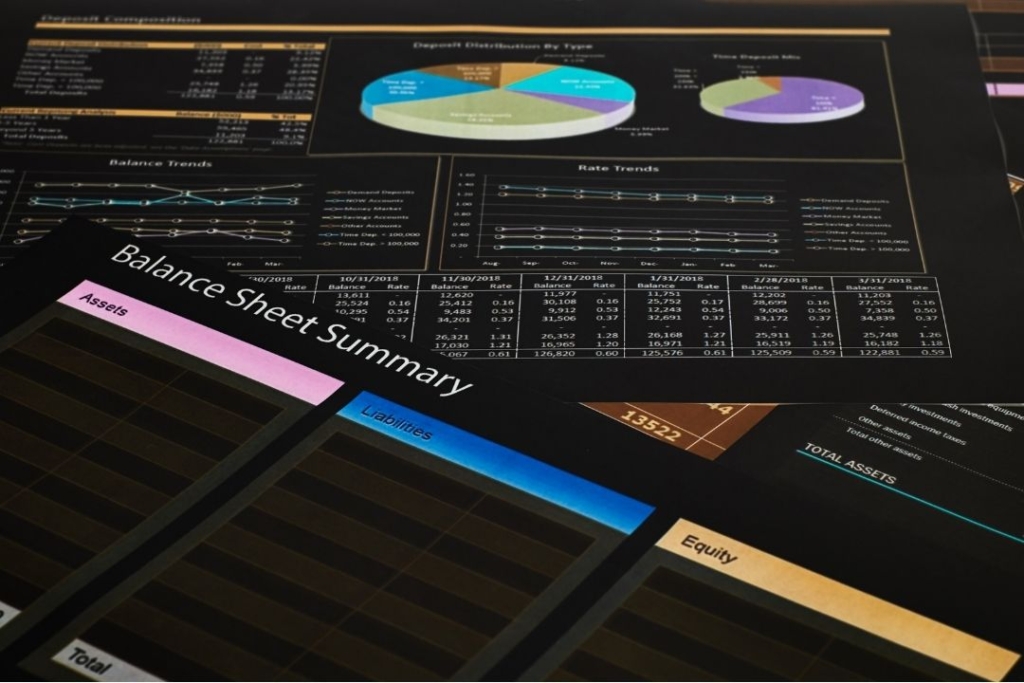
今回は、ワードプレスデザイン変更方法!初心者は無料と有料テーマどっちがおすすめ?と題してお送りしてきました。
初期費用はかかるものの、初心者こそ「有料テーマ」がおすすめです。
当ブログも有料テーマ SEWLL(スウェル) を利用していますが、有料テーマに関してはご自身の好みやブログの方向性を考えて決めると良いです。
デザインを整えることで読者の見やすい支持されるブログを作ることができるので、最低限のデザインは整えておきましょう。